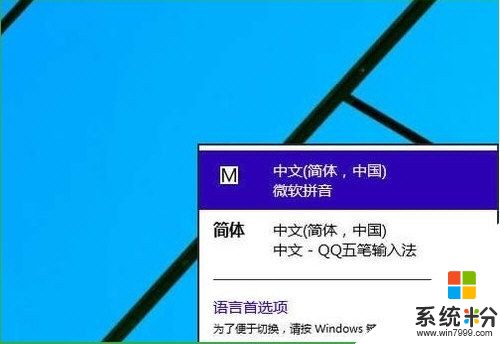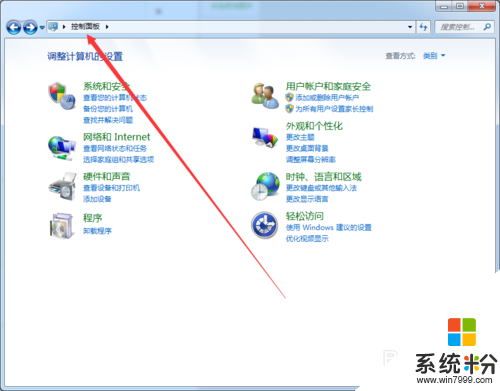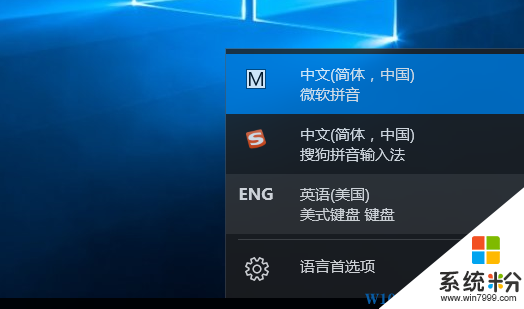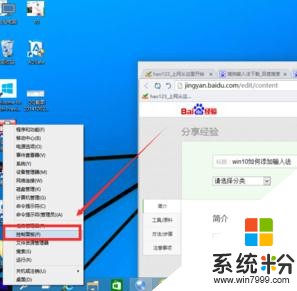怎样删除win8自带的微软输入法?
提问者:半个流氓to | 浏览 次 | 提问时间:2017-02-10 | 回答数量:1
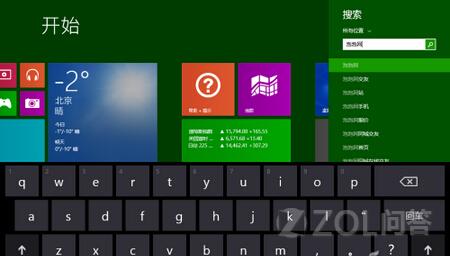 我用上Win8后,发现捆绑了微软拼音输入法,不好用,在切换输入法时还很碍事,想将其删除,可是试了各种方法,都不能搞定。但Win7及以前的系统中都可以轻松将其删除掉。怎么办?
我用上Win8后,发现捆绑了微软拼音输入法,不好用,在切换输入法时还很碍事,想将其删除,可是试了各种方法,都不能搞定。但Win7及以前的系统中都可以轻松将其删除掉。怎么办?
已有1条答案
浩哲伤感文字控
回答数:50 | 被采纳数:79
2017-02-10 09:28:49
Win8自带的微软输入法的确不好用,也删除不了,我们怎么解决呢?方法如下: 单击任务栏右下角输入法图标,从弹出的菜单中点选“语言首选项”,打开“语言选项”窗口。在其中显示出当前系统中,安装的所有的输入法列表,其它输入法左侧的“删除”按钮都可用,可随时执行删除操作。唯独系统自带的“微软拼音输入法”右边的“删除”按钮,呈显灰色不可用状态,这让人无法执行删除操作。 在默认情况下“微软拼音输入法”不能删除,这是因为当前系统中安装的其他中文输入法,不支持在Win8 Metro界面(即Win8启动后的全屏“开始”界面)输入中文,系统将“微软拼音输入法”锁定不让删除。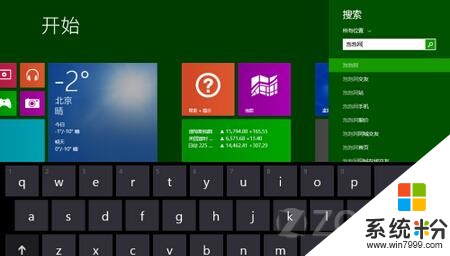
百度下载这款完全兼容Win8的“多多五笔输入法”,它支持在Win8 Metro界面输入中文,将其安装到Win8系统中,就会将“微软拼音输入法”解锁定。再次打开“语言选项”窗口,这次“微软拼音输入法”右边的“删除”按钮可以使用了,点击该“删除”按钮,按系统提示就能轻松将“微软拼音输入法”删除掉。
如果不想使用“多多五笔输入法”,再次打开“语言选项”窗口,会发现“多多五笔输入法”被系统锁定,不让删除。这没关系,进入控制面板将其按正常方式卸载即可。这样删除“微软拼音输入法”后,需要在Win8 Metro界面输入中文,如搜索、下载Win8官方应用程序时,可在任意一程序窗口(如QQ窗口)中输入相关中文并复制之,然后粘贴到Win8 Metro界面的搜索框中即可。
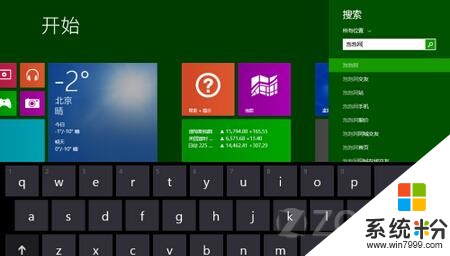
百度下载这款完全兼容Win8的“多多五笔输入法”,它支持在Win8 Metro界面输入中文,将其安装到Win8系统中,就会将“微软拼音输入法”解锁定。再次打开“语言选项”窗口,这次“微软拼音输入法”右边的“删除”按钮可以使用了,点击该“删除”按钮,按系统提示就能轻松将“微软拼音输入法”删除掉。
如果不想使用“多多五笔输入法”,再次打开“语言选项”窗口,会发现“多多五笔输入法”被系统锁定,不让删除。这没关系,进入控制面板将其按正常方式卸载即可。这样删除“微软拼音输入法”后,需要在Win8 Metro界面输入中文,如搜索、下载Win8官方应用程序时,可在任意一程序窗口(如QQ窗口)中输入相关中文并复制之,然后粘贴到Win8 Metro界面的搜索框中即可。
赞 5
相关问题
解决方法
-
win10自带输入法怎么删除 win10自带输入法的删除方法
今天给大家带来win10自带输入法怎么删除,win10自带输入法的删除方法,让您轻松解决问题。 win10自带的微软输入法虽然词库这些都有了很大的进步,不过,在输入习惯,用词频...
-
如何删除win7自带输入法,win7自带输入法彻底删除的方法
win7免激活版下载后,用户在其他的程序使用上都很满意,但是不是很喜欢系统自带的输入法,而且还反复删除不了,遇到这种情况该怎么办?下面小编就跟大家说说如何删除win7自带输入法?有...
-
在windows操作系统中,微软拼音一直都是自带的标配,而Win10发布后,微软拼音也是自带的,一款直接传统和Metro应用的输入法,当然,微软的输入法一直都是用户不太喜欢用的,改...
-
如何删除win10自带输入法 介绍win10关闭自带输入法的方法
今天给大家带来如何删除win10自带输入法,介绍win10关闭自带输入法的方法,让您轻松解决问题。 很多人升级到win10系统之后,对于添加输入法的操作不太熟悉了,不知道该怎么...
最新win8系统问答
- 1 Win8系统鼠标点不了其他软件只能点左上角的软件,点不了其他,点开也是左上角软件
- 2 电脑win10系统更新,一直卡在48%怎么解
- 3 HUAWEI MateBook(M5/8GB/256GB)屏幕是全高清吗?
- 4HUAWEI MateBook(M5/8GB/256GB)键盘带的是什么技术背光?
- 5HUAWEI MateBook(M5/8GB/256GB)玩游戏有时卡屏怎么办?
- 6HUAWEI MateBook(M5/8GB/256GB)键盘坏了容易修复吗?
- 7HUAWEI MateBook(M5/8GB/256GB)音频服务未运行怎么办?
- 8HUAWEI MateBook(M5/8GB/256GB)要怎样才能提升游戏流畅性?
- 9HUAWEI MateBook(M5/8GB/256GB)处理器和显卡怎么样?
- 10HUAWEI MateBook(M5/8GB/256GB)散热风扇声音大怎么办?